DAT файлът е просто файл, който съдържа данни. Тези данни могат да бъдат обикновен текст или може да е двоично кодиране на изображение, видео или друг файл. Например някои инструменти за електронна поща предоставят прикачени изображения като DAT файлове.
Тъй като не знаете с какъв тип данни имате работа, един от начините да се справите с DAT файл е първо да го отворите в текстов редактор (като Notepad) и да потърсите улики за кодиране. След като знаете формата на кодиране, можете да промените разширението на файла и да разрешите на манипулатора по подразбиране на вашата система да отвори файла.
Видео на деня
Определете типа данни
Етап 1
Стартирайте Notepad, изберете Файл и тогава Отвори.
Стъпка 2
В рамките на Отвори диалогов прозорец, задайте филтъра на Всички файлове и след това отворете DAT файла.
Стъпка 3
Ако файлът е обикновен текст, значи сте готови: той ще бъде четим от човека. В противен случай потърсете улики в двоичните данни за кодирането или типа на компресията на файла или инструмента, който го е създал. Ако видите текст като „GIF“, „PNG“ или „JFIF“, значи знаете, че това е файл с изображение. Ако видите текст като "mp4" или "avi", тогава файлът е филм. Например, знаем, че следното е GIF файл с изображение, защото съдържа текста "GIF".

Двоично кодиране на GIF изображение
Кредит на изображението: Изображение с любезното съдействие на Microsoft
Windows поддържа a широк обхват на други често срещани формати за изображения и видео.
Променете разширението на файла
След като знаете типа данни, преименувайте файла с правилното разширение, така че системата ви да знае как да го отвори. Ако не сте успели да определите типа, опитайте все пак да преименувате файла на общо разширение за изображение или видео, за да видите дали ще се отвори.
Етап 1
От Windows Контролен панел, изберете Външен вид и персонализация и тогава Опции за папка. Под Опции за папка, изберете Показване на скрити файлове и папки.
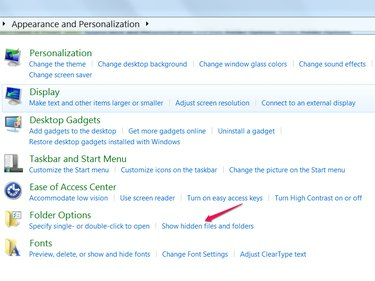
Показване на скрити файлове
Кредит на изображението: Изображение с любезното съдействие на Microsoft
Стъпка 2
Под Разширени настройки, премахнете избора от опцията Скриване на разширенията за известни типове файлове и щракнете Добре.

Показване на разширения на файлове
Кредит на изображението: Изображение с любезното съдействие на Microsoft
Стъпка 3
Накрая щракнете с десния бутон върху файла и изберете Преименувайте. Променете разширението на файла от DAT на правилния тип за формата на кодиране, щракнете да за да приемете промяната и щракнете двукратно върху файла, за да го отворите.
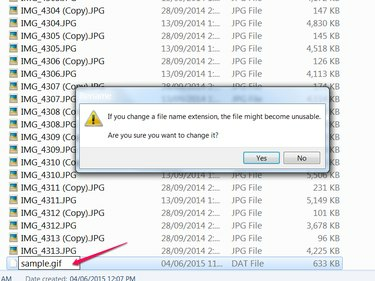
Променете разширението на файла
Кредит на изображението: Изображение с любезното съдействие на Microsoft
Winmail.dat
Можете също да попаднете на DAT файл като прикачен файл winmail.dat в получен имейл. Това може да се случи, ако подателят използва a имейл клиент на Microsoft (напр. Microsoft Outlook, Microsoft Exchange Client), който използва транспортно неутрален формат за капсулиране (TNEF) или форматиране на богат текст на Microsoft Outlook (RTF), но вашият имейл инструмент не може да го декодира.
За да отворите този тип DAT файл, качете го на онлайн четец като WindmailDat, или използвайте едно от няколкото приложения за четене на windmail.dat, налични в iTunes Store или Google Play Store.


